制作Windows部署服务之前先要配置好DNS与DHCP服务
操作步骤
安装Windows部署服务
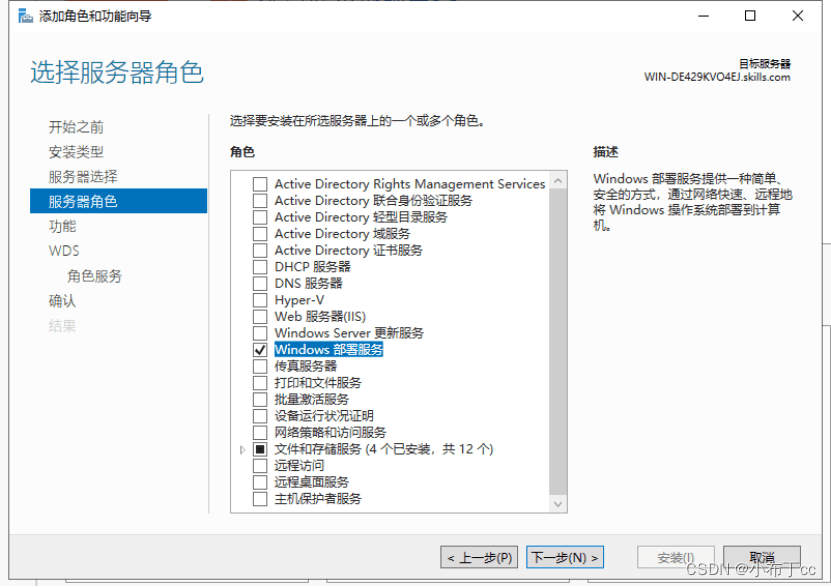
打开Windows部署服务,右键单击左侧窗格中的计算机名称,然后选择 [配置服务器]
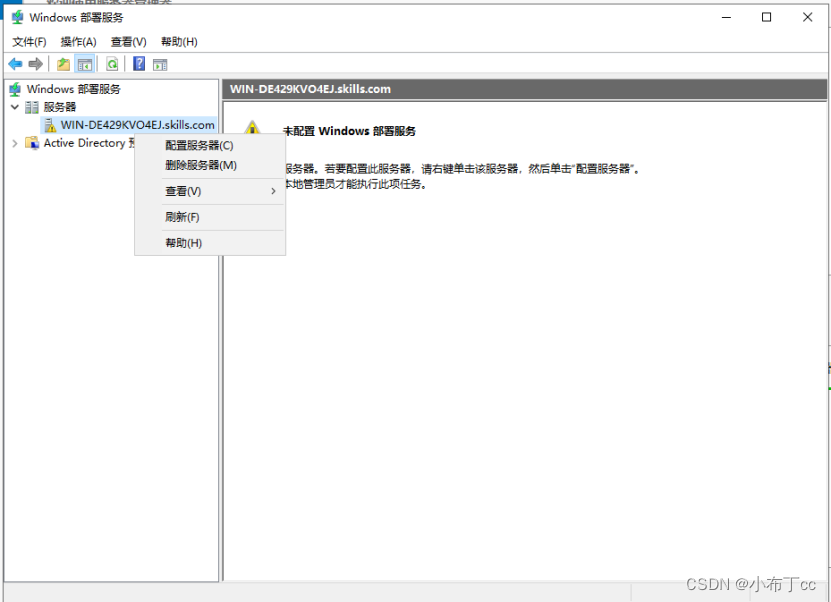
安装选项,在本例中选择AD集成,这两个选项的wds配置过程本身没有区别
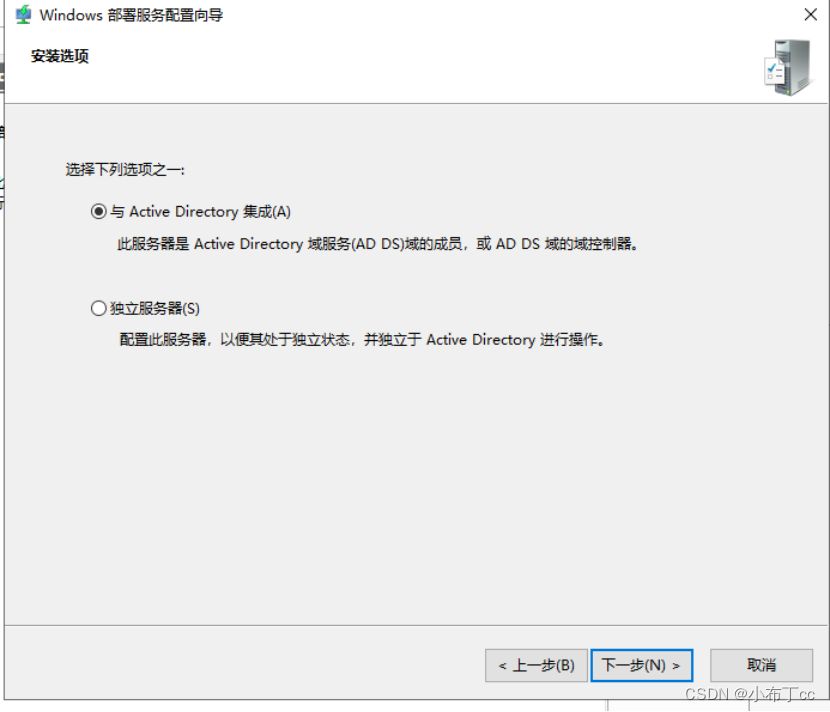
指定远程安装文件夹位置
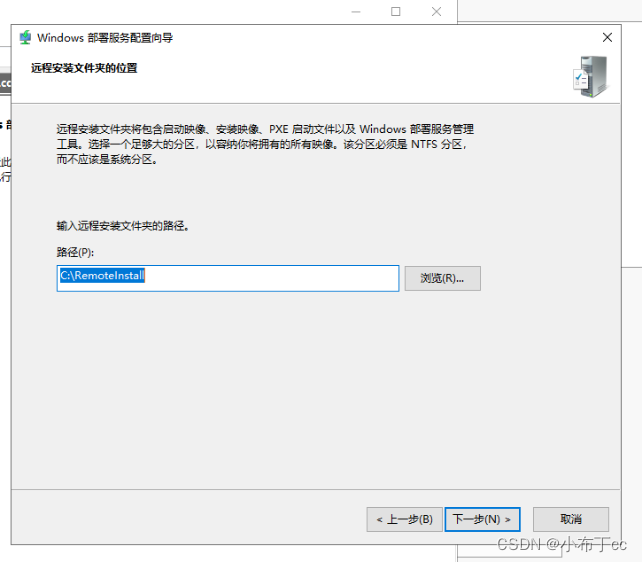
PXE服务器初始化设置选择响应所有客户端计算机
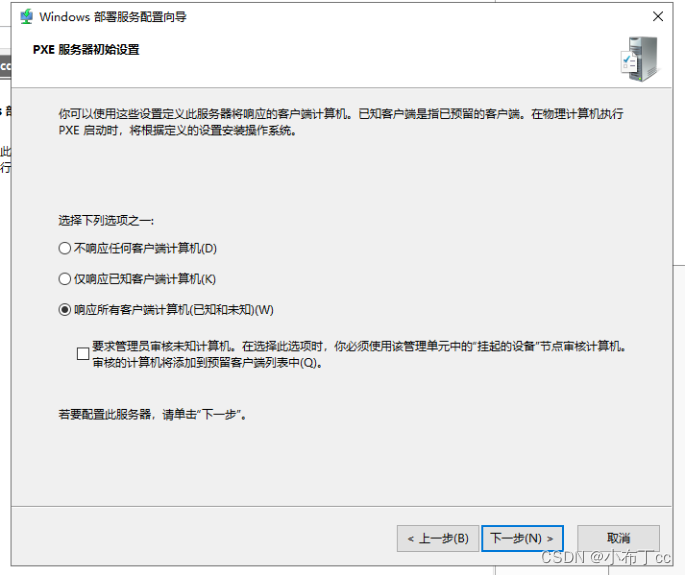
操作完成后会默认勾选添加映像,这里我们把他取消掉,稍后我们自己添加
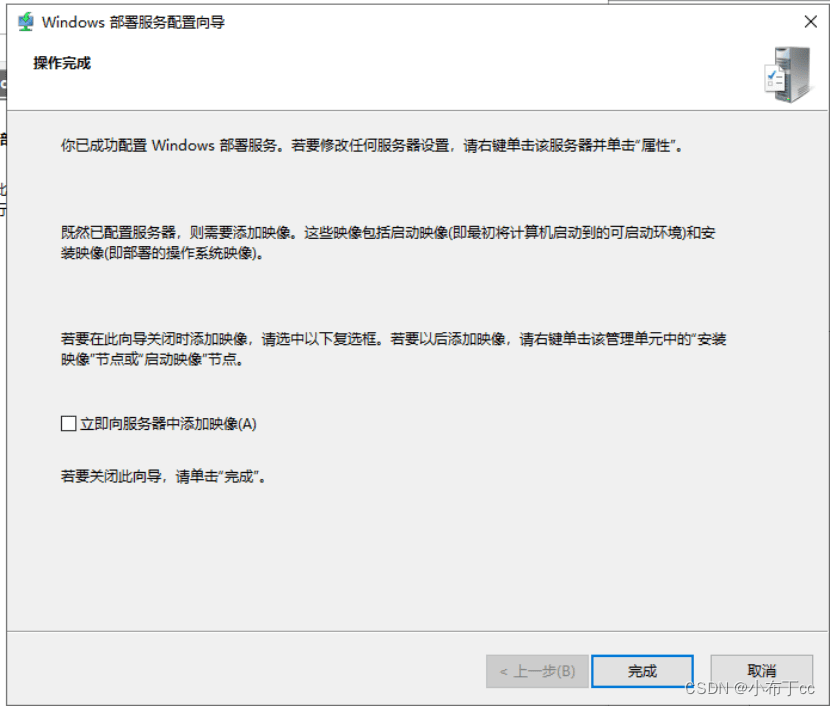
完成初始化设置后,会自动在服务器上创建任务
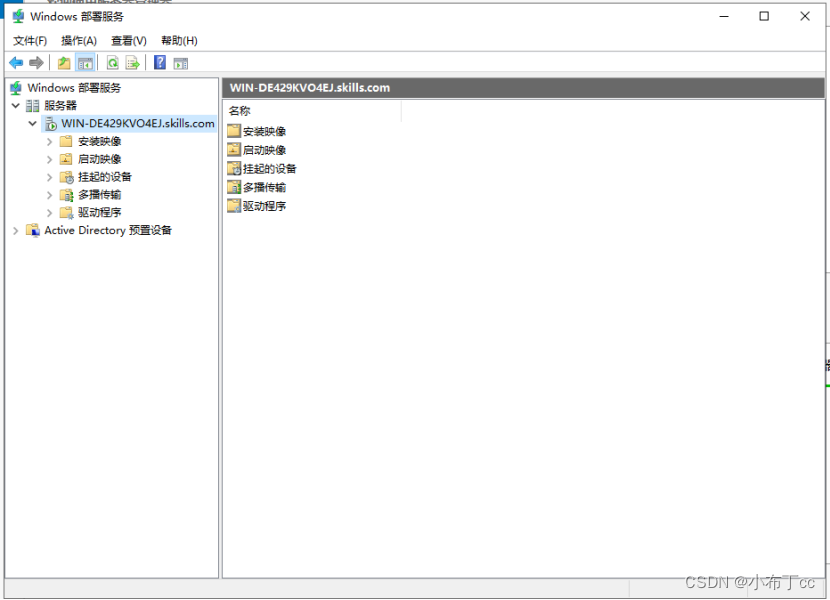
添加安装映像

设置映像组名称
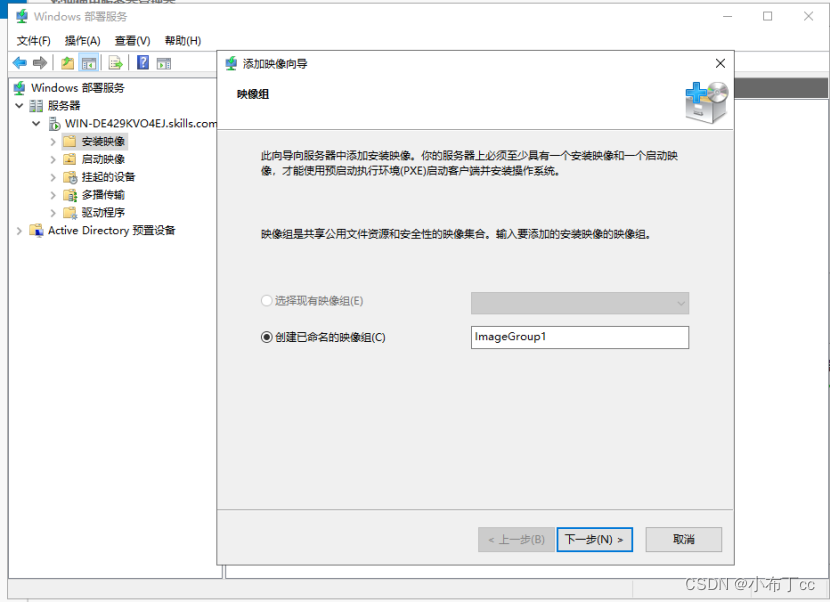
指定安装映像文件
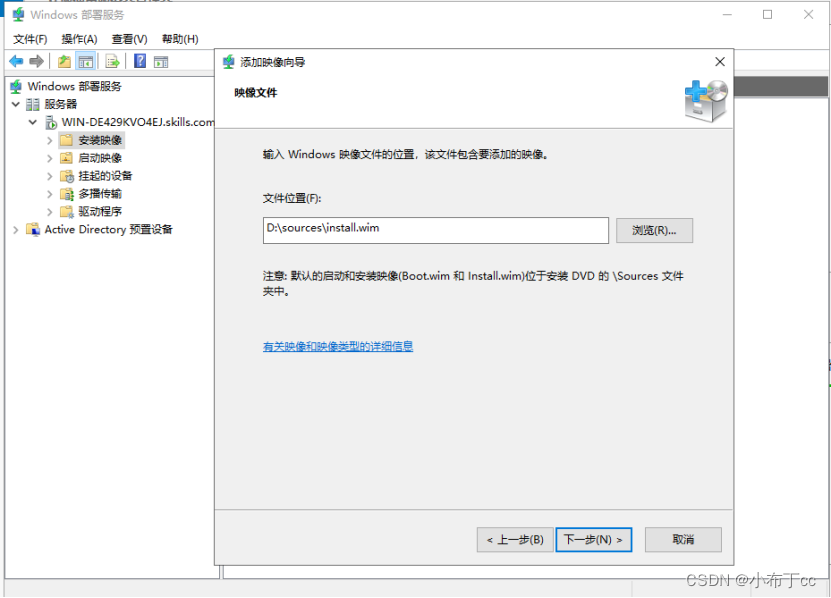
如何磁盘中有多个映像,可以选择自己需要的映像
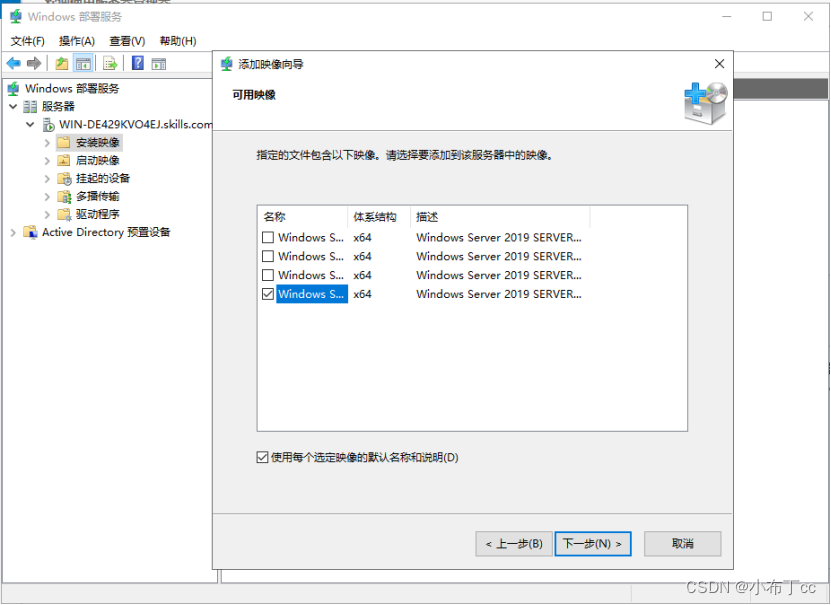
确认添加的映像
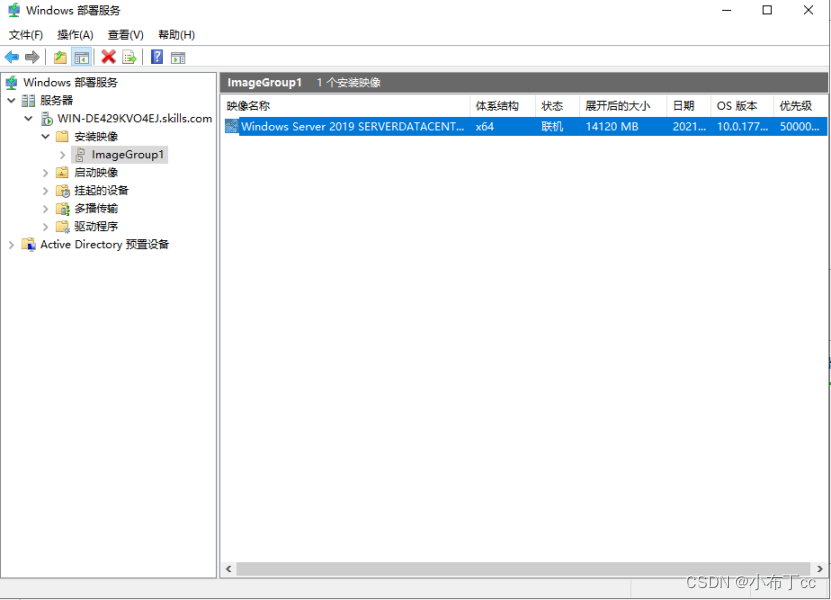
添加启动映像
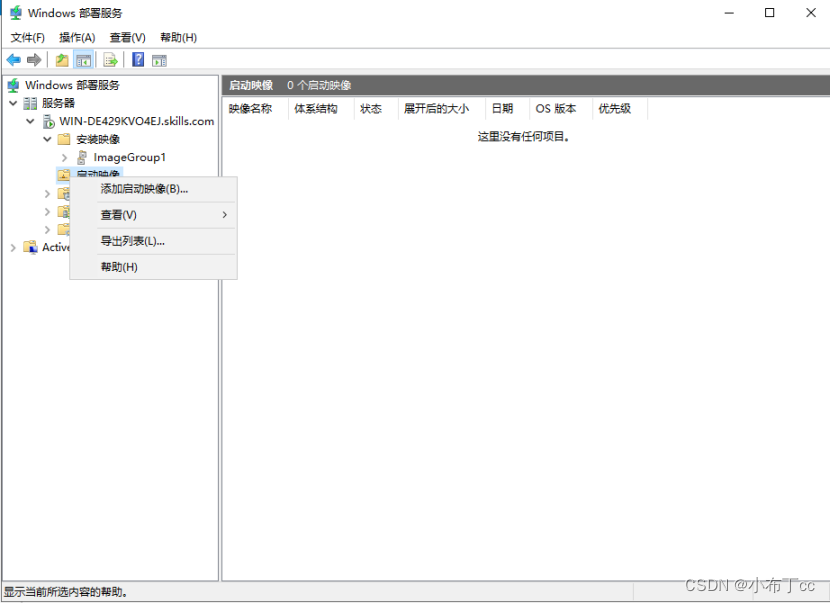
指定启动映像文件
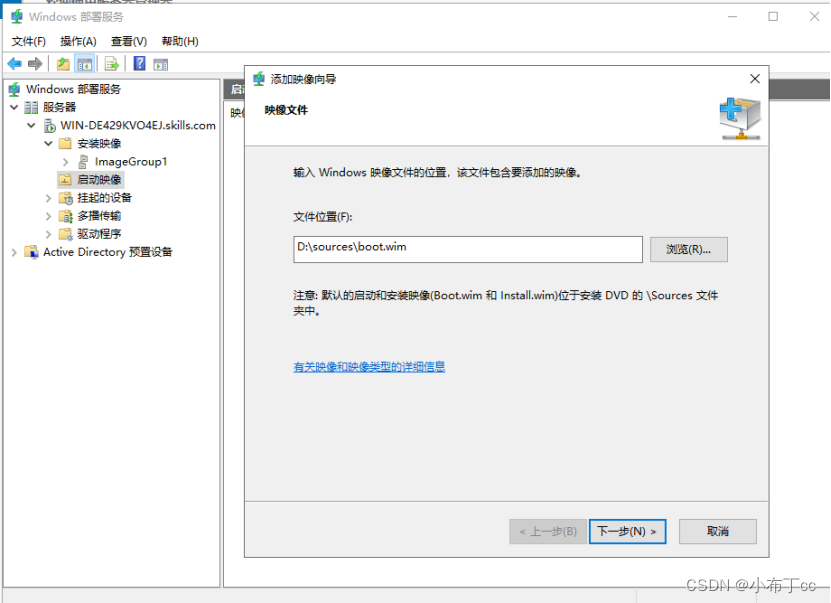
确认添加的映像
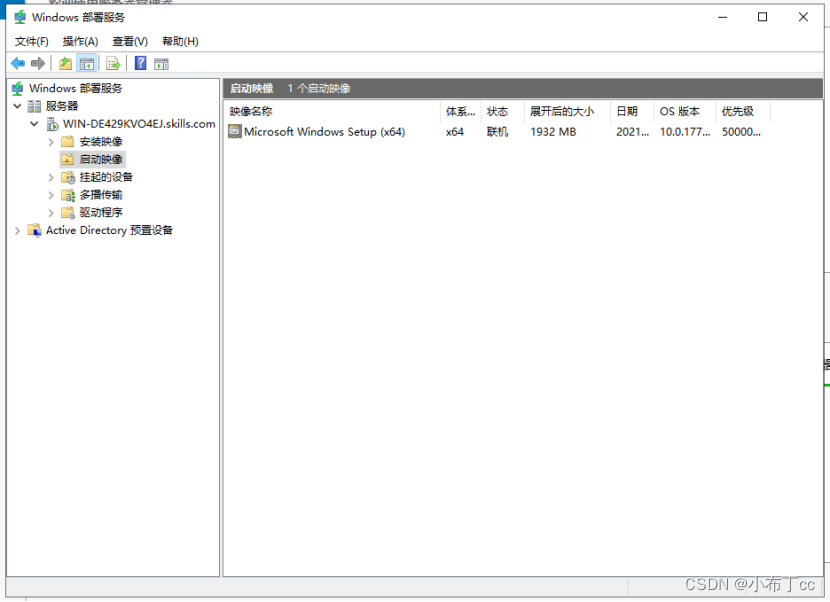
启动wds服务
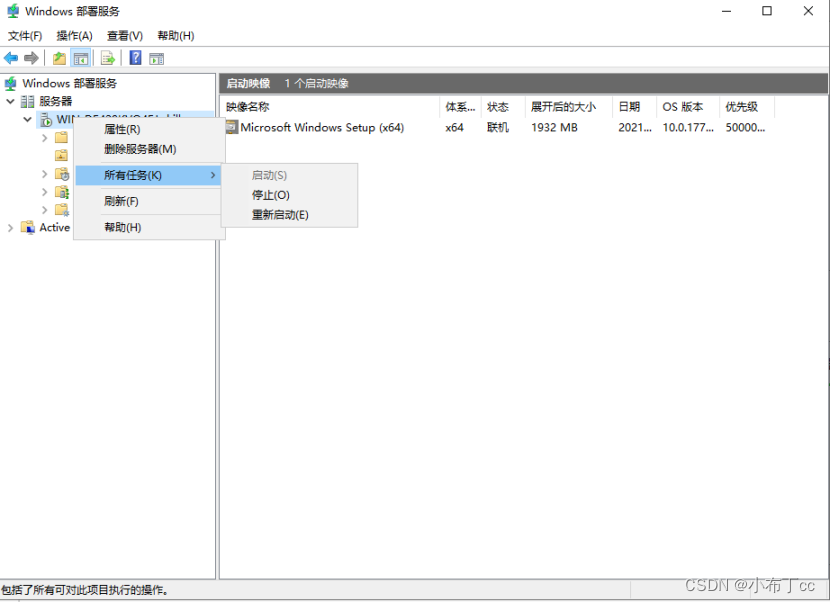
ps:右键点击服务器名称选择属性,勾选掉TFTP的变量窗口(以防出现装机失误)
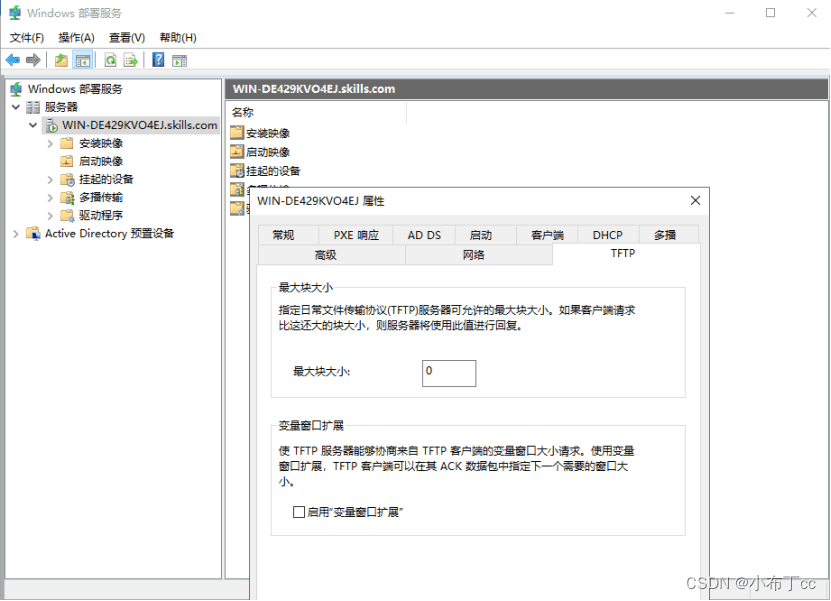
测试服务:开启一台没有安装操作系统的主机,在UEFI / BIOS 设置上启用网络启动并打开它,WDS 响应如下,在 UEFI 上 按 Enter 键继续,在旧版 BIOS 上 按 F12 键继续
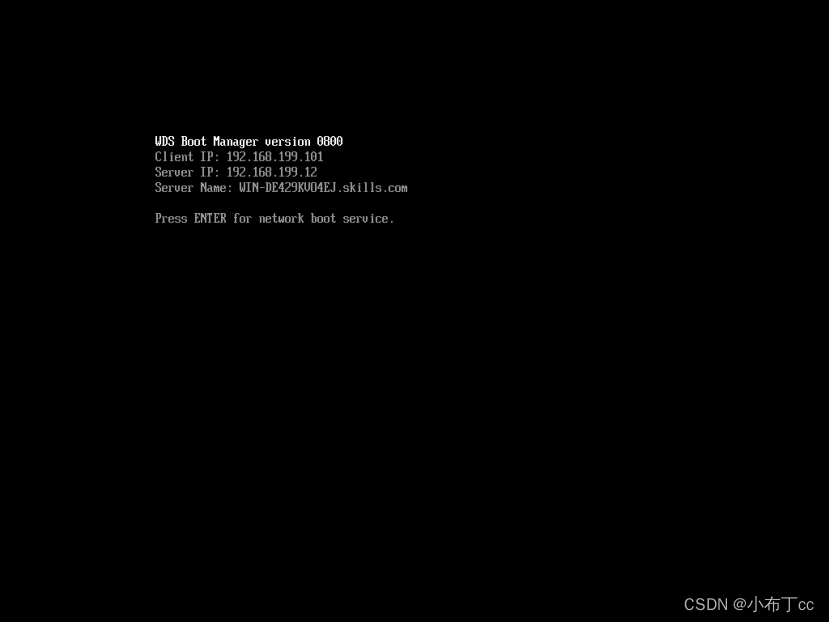
Windows部署服务正在加载
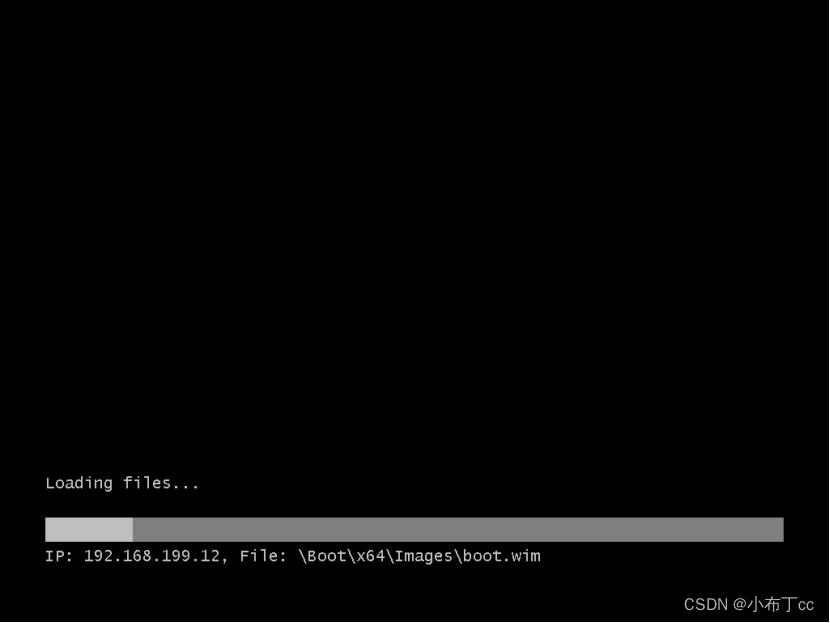
安装程序启动
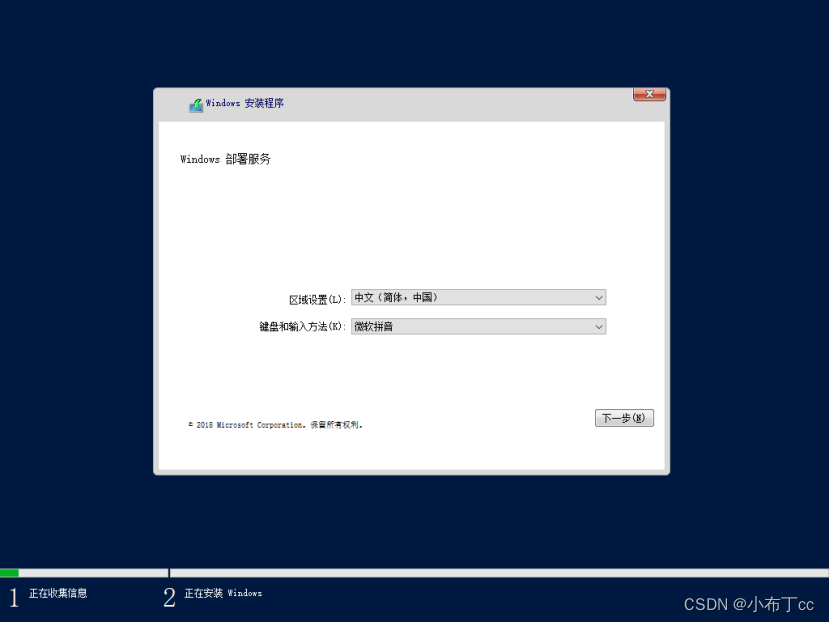
进行身份验证输入管理员权限用户,接着就是常见的安装过程
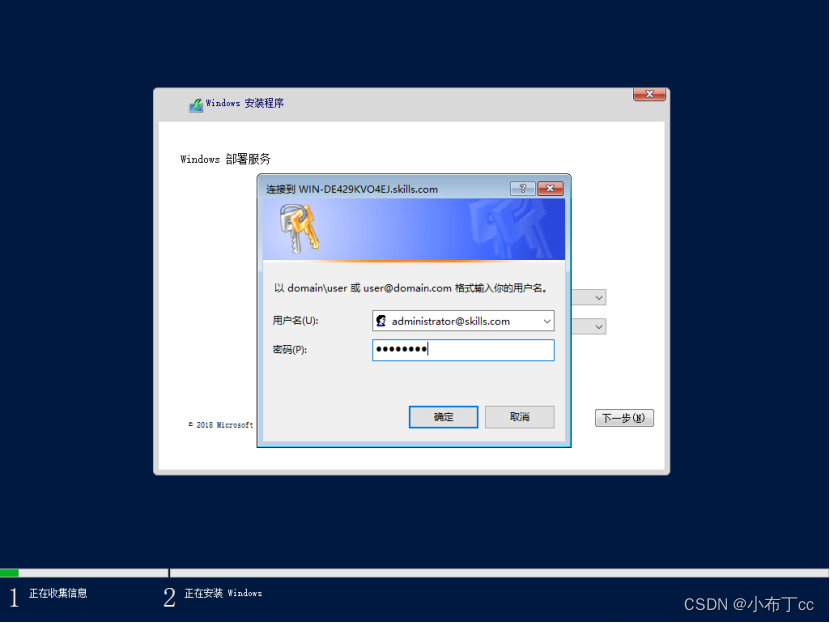
安装成功Windows正常启动
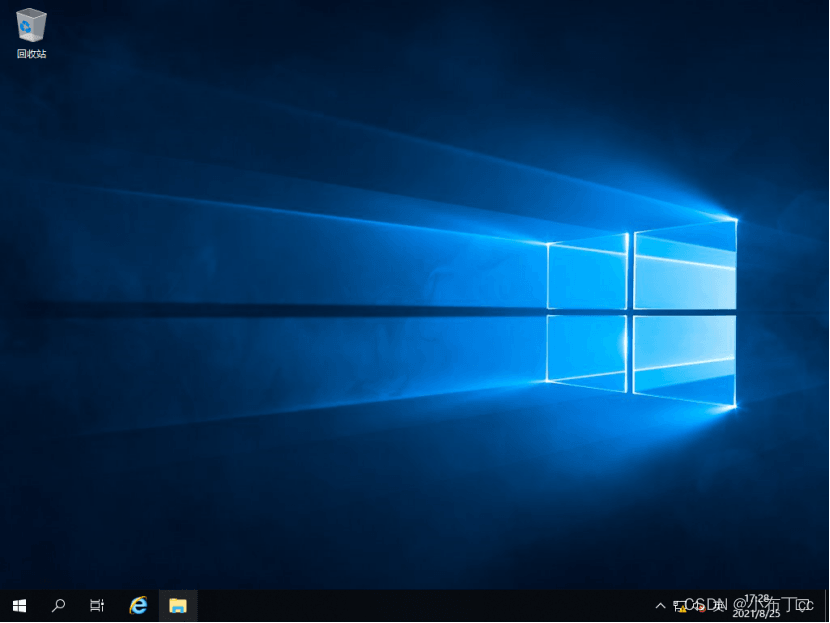
到此这篇关于Winserver2019搭建wds网络部署服务器的文章就介绍到这了,更多相关Win2019搭建wds网络部署内容请搜索IT俱乐部以前的文章或继续浏览下面的相关文章希望大家以后多多支持IT俱乐部!

